电脑qq浏览器视频缓存怎么清理
电脑qq浏览器视频缓存怎么清理?
自己电脑的剩余空间怎么莫名其妙少了一大截?系统盘明明没有下载过什么大文件,却突然会弹出提示说“磁盘空间不足”。其实,很多朋友都忽略了你每天习惯性用的浏览器。比如qq浏览器,特别是视频缓存这一块,非常占用空间。特别是有些朋友,很喜欢在网页上看电视剧的,那视频缓存就多了。电脑qq浏览器的视频缓存,到底该怎么清理?
一、系统工具使用方法
1.下载并保存在桌面上的Windows系统工具,双击启动后进入“C盘清理”功能页面,点击“软件专清”下的“扫描”按钮,开始扫描。
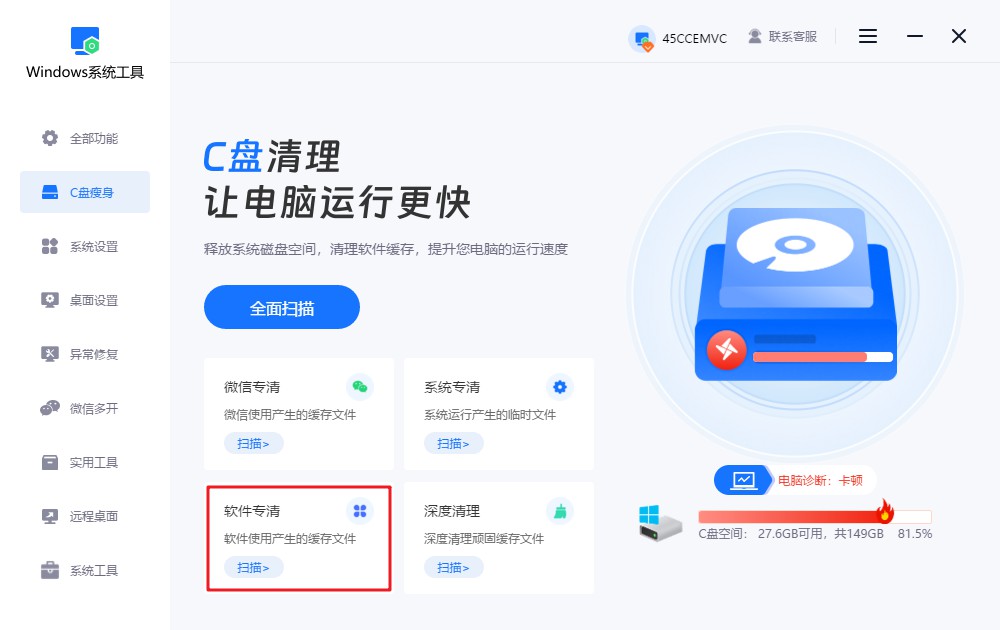
2.系统工具正在处理软件使用时产生的缓存文件,扫描过程可能会持续一段时间。请保持耐心并避免中断,扫描时长视文件数量而定。
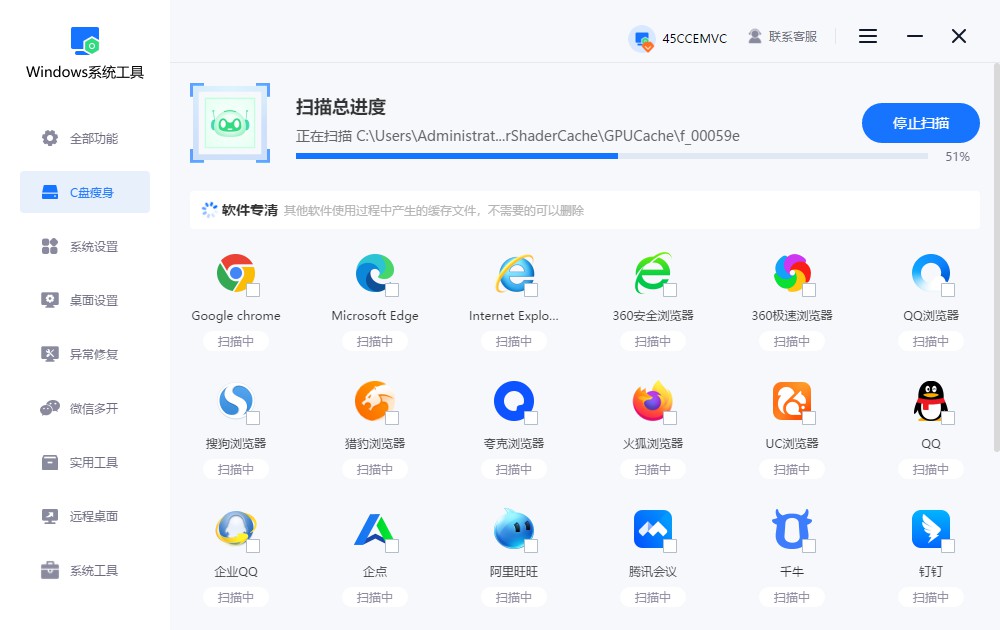
3.在扫描完成后,您可以选择要删除的缓存文件,勾选后点击“一键清理”,系统将会帮您自动清理选定的文件。
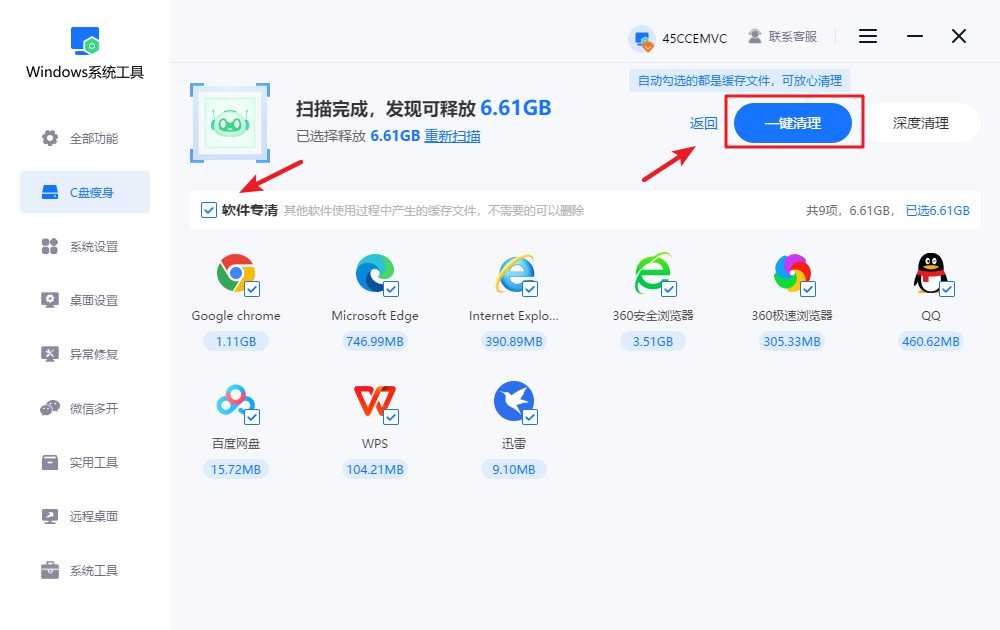
4.清理过程中可能会关闭部分正在运行的程序。为防止数据丢失或工作中断,请确保所有重要文件已保存。确认无误后,请点击“确认”开始清理。
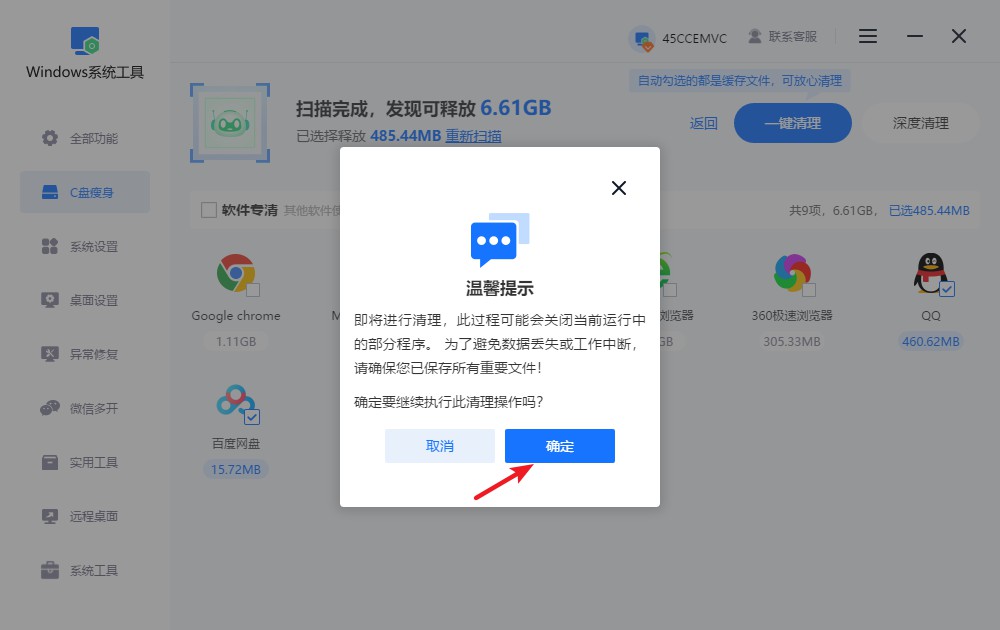
5.缓存文件清理过程正在进行中,请耐心等候,不要打断,否则可能导致清理未完成。
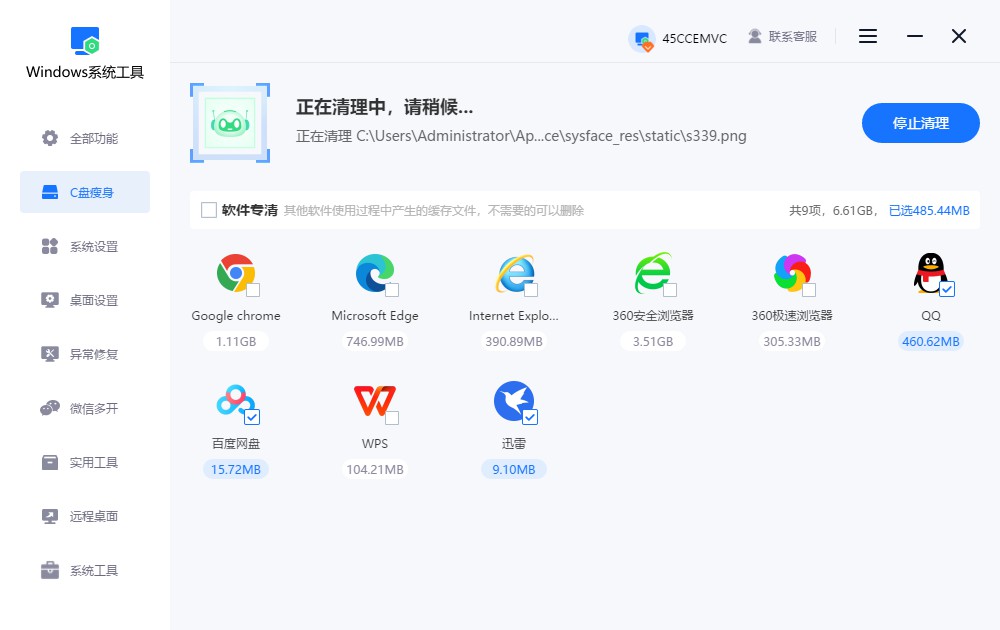
6.清理成功后,系统会显示已释放的磁盘空间。只需点击“返回”按钮,即可安全退出并结束此过程。
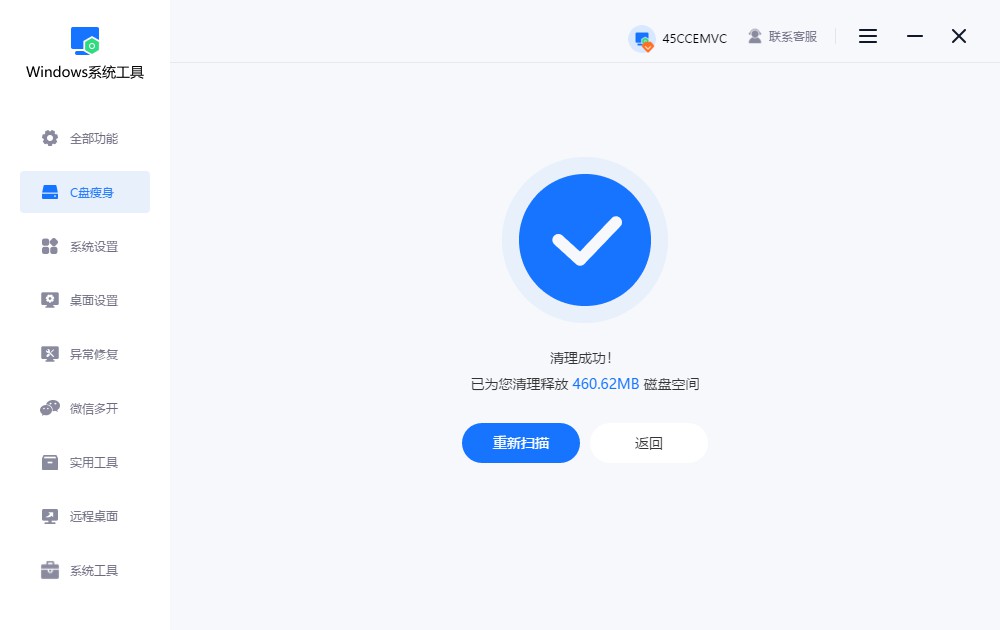
二、qq浏览器缓存清理的其他方法
方法一:利用自带的磁盘清理功能
1.按下 Win+S,搜索“磁盘清理”,选择系统盘,一般是C盘,点击“确定”。
2.在磁盘清理项目中,勾选“临时文件”、“Internet 临时文件”、“缩略图”等项,再点击“确定”。这会连带清除一些qq浏览器缓存的残留。
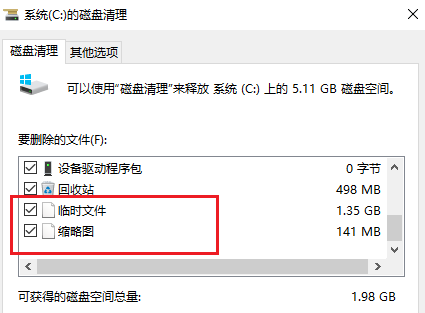
方法二:更清理痕迹
1.打开qq浏览器,点击右上角的三横,这个也是设置菜单。进入后,找到“清理上网痕迹”。
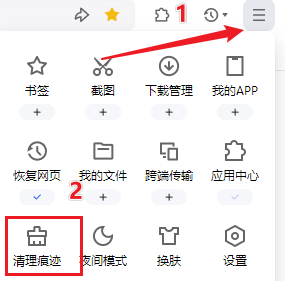
2.接着会弹出“清理上网痕迹”的窗口,你可以对清理时间进行选择,然后勾选要清理的选项,点击“立即清理”即可。最后,也可以勾选下方的“关闭浏览器时自动清理”,这样也省事一些。
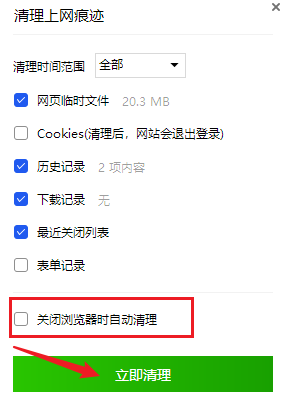
三、QQ浏览器缓存清理的注意事项
清理时最好不要全选:
清除缓存可能会让你在一些网站上退出登录状态,所以在清理缓存的时候,建议不要盲目勾选所有选项。比如说,cookies,清理之后网站会自动退出登录,这个最好别删。
上面是相对靠谱又实际的几种清理qq浏览器缓存的方法!不过呢要注意,qq浏览器默认把缓存堆在 C 盘的用户目录下,所以,要清理的话,最好上面的方法配合着使用。可以先在浏览器本身上清理,然后再用windows系统工具,对电脑软件来一次专清,各个方法结合起来使用,不单是qq浏览器,还有其他软件都会干干净净的啦!
本文为https://www.it7t.com原创内容,未经授权禁止任何形式的转载、摘编或镜像复制。
分享:
分享至微信朋友圈

扫码关注
公众号
分享至微信朋友圈

相关文章
查看更多惠普电脑清除浏览器缓存
惠普电脑清除浏览器缓存?不少人用惠普电脑,总是觉得浏览器变慢了,其实很多时候不是电脑本身不行,而是缓存堆得太多了。浏览器嘛,你每天上网、刷视频,都会留下很多临时文件,时间一长又不清理的话,那肯定是不行的,[详情]
电脑如何删浏览器缓存
电脑如何删浏览器缓存?现在电脑用得越来越普遍了,大家可能都听过“浏览器缓存”这个词,但不一定真的清楚它是什么,也不太清楚该怎么清理。其实浏览器缓存,就是浏览网页时自动存下的一些临时文件、图片和数据,[详情]
电脑qq浏览器清除缓存
电脑qq浏览器清除缓存?其实电脑qq浏览器,跟其他的浏览器也没什么区别,都会产生缓存堆积。我们打开网页就会产生缓存,让下一次加载更快,这其实是好事。但时间久了,这些缓存就会很多,占据硬盘空间。[详情]
清理电脑缓存文件?清理电脑缓存文件教程
电脑缓存文件是可以安全删除的,但许多用户并不清楚具体操作步骤。长期不清理缓存会导致磁盘空间紧张,甚至引发系统运行缓慢。为了帮助大家高效地完成这项工作,本文将详细介绍清理电脑缓存的方法,并推荐一款简单易用的工具。这款软件能智能扫描并清除[详情]
微软电脑浏览器缓存清理
微软电脑浏览器缓存清理?微软电脑上的浏览器,不管是Edge还是以前的IE,很多人用久了都会慢,有个很常见的原因就是缓存堆积太多。很多人以为自己电脑卡就是硬件问题,其实大多数时候,只要把这些缓存清理掉,[详情]
相关问答
查看更多电脑缓存文件在哪儿,怎么删除
第三方工具省心版(不想折腾的选) ① 推荐工具: 本站的windows系统工具:打开点“垃圾清理”,自动扫缓存、临时文件,勾选删就行 DISM++(开源):选“空间回收”→勾“临时文件”+“过期补丁”,深度清系[详情]
笔记本电脑缓存怎么清理
笔记本清缓存别忘了顺带清下物理‘缓存’——出风口的灰尘!用久了散热口堵住会过热降频,电脑就卡。断电后用吹风机冷风档吹吹散热口,保持散热良好,这也是保持笔记本流畅的重要一步[详情]
怎样彻底清除uc浏览器垃圾
如果你是多个设备用UC,记得清理前先同步一下收藏夹。在“设置”->“云同步”里确保数据已经同步到云端,这样就算清理干净了,重新登录账号后书签、历史记录还能找回来,不用担心数据丢失。[详情]
